iPhone5S通讯录加密方法
摘要:1)进入iPhone5S【设置】,点击【通用】,找到并点击【访问限制】。(如下图)2)点击【启用访问限制】,点击【通讯录】。PS:此步请自行...
1)进入iPhone5S【设置】,点击【通用】,找到并点击【访问限制】。(如下图)
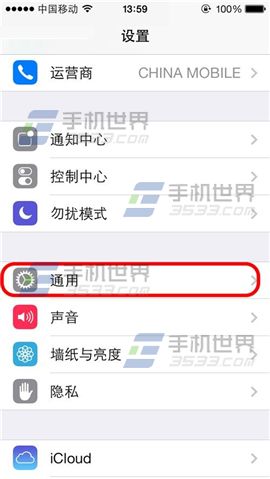
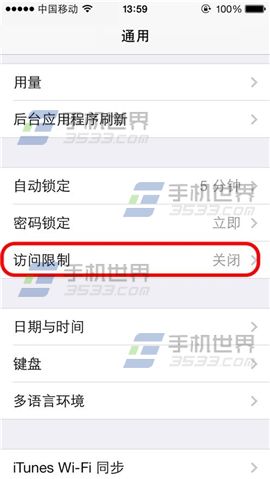
2)点击【启用访问限制】,点击【通讯录】。PS:此步请自行设置访问限制密码。(如下图)
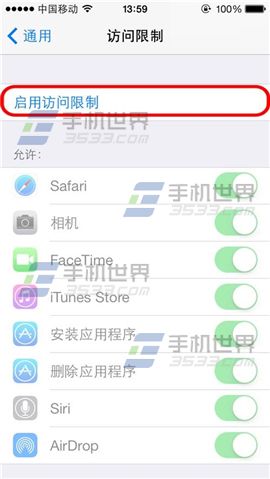
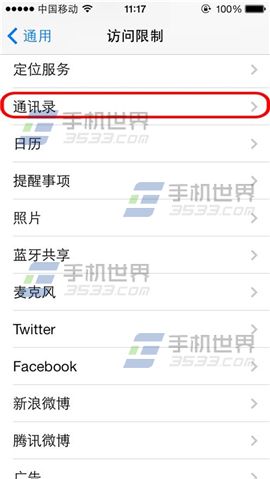
3)选择【不允许更改】即可。(如下图)
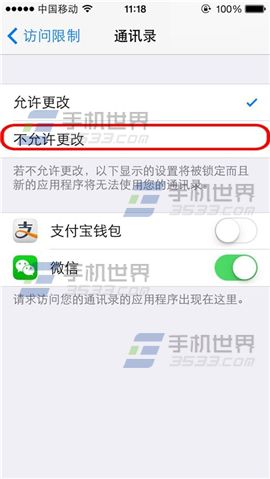
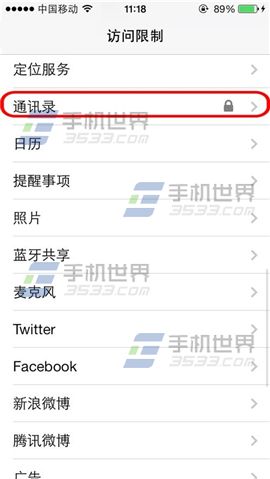
注:更多精彩教程请关注三联手机教程栏目,三联手机数码群:296605639欢迎你的加入
【iPhone5S通讯录加密方法】相关文章:
★ iPhone6 Plus怎么卸载软件 苹果6 Plus卸载程序方法
上一篇:
iPhone6三方通话如何互相切换
下一篇:
教你轻松升级体验iOS9公测版Beta1
